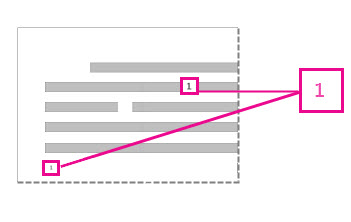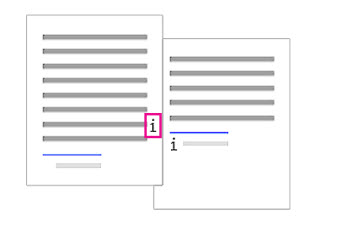Přidání poznámek pod čarou a vysvětlivek v Word není obtížné; odebrání jedné, některých nebo dokonce všech je ještě jednodušší. Můžete také odebrat řádek, který odděluje poznámky pod čarou a vysvětlivky od základního textu.
Důležité informace: Je to číslo odkazu nebo značka, které odstraníte (v textu textu), NIKOLI samotná poznámka pod čarou nebo vysvětlivka. Pokud odstraníte samotnou poznámku pod čarou nebo vysvětlivku, Word přečíslovat poznámky v novém pořadí.
Odebrání poznámky pod čarou
Tady je příklad poznámky pod čarou: poznámka pod čarou je v dolní části stránky:
Pokud chcete odstranit poznámku pod čarou (to je v dolní části stránky), odstraňte číslo "1" v textu. Když to uděláte, zmizí samotná poznámka pod čarou. Dalším způsobem, jak to můžete udělat, je kliknout pravým tlačítkem na poznámku pod čarou v dolní části stránky, vybrat Přejít na poznámku pod čarou a pak číslo odstranit.
Odebrání vysvětlivky
Odebrání vysvětlivky funguje stejně jako odebrání poznámky pod čarou:
Pokud chcete vysvětlivku odebrat, odstraňte "i" v textu textu (ten s růžovým rámečkem kolem něj na obrázku nahoře) a tato vysvětlivka zmizí. Pokud také najdete vysvětlivku, kterou chcete odstranit, můžete na ni kliknout pravým tlačítkem, vybrat Přejít na vysvětlivku a odstranit číslo tam.
Odebrání všech poznámek pod čarou a vysvětlivek z dokumentu
Pokud chcete najít a odebrat všechny poznámky pod čarou nebo vysvětlivky, použijte nástroj Najít a nahradit:
-
Umístěte kurzor do horní části dokumentu a otevřete dialogové okno Rozšířené hledání a nahrazení . Stiskněte Ctrl+H.
-
V Word pro Mac klikněte v nabídce Úpravy na Najít > Rozšířené hledání a nahrazení.
-
-
V dialogovém okně Najít a nahradit klikněte na kartu Nahradit .
-
Do pole Najít zadejte buď ^f jako poznámku pod čarou, nebo ^e jako vysvětlivku.
Případně můžete tyto symboly zadat tak, že kliknutím na tlačítko Další rozbalíte dialogové okno, kliknete na Speciální a v seznamu vyberete značku vysvětlivky nebo značku poznámky pod čarou . V Word pro Mac klikněte na šipku v dolní části dialogového okna Najít a nahradit a zobrazte tak všechny možnosti.
-
Ujistěte se, že je pole Nahradit čím prázdné, a klikněte na Nahradit vše.
Odebrání nebo změna oddělovače poznámky pod čarou nebo vysvětlivky
Řádek, který odděluje poznámky pod čarou a vysvětlivky od základního textu, můžete odebrat nebo změnit.
-
Klikněte na kartu Zobrazení a potom ve skupině Zobrazení klikněte na Koncept.
-
Poklikejte na libovolnou poznámku pod čarou nebo vysvětlivku v textu textu.
V dolní části dokumentu se zobrazí podokno Poznámky pod čarou .
-
Barvu nebo styl oddělovače můžete upravit tak, že zvolíte možnosti na kartě Domů . Pokud chcete oddělovače odstranit, klikněte v seznamu Poznámky pod čarou na Oddělovač poznámekpod čarou a pak vyberte a odstraňte oddělovač.
Pomocí karty Zobrazení se vraťte do režimu čtení, zobrazení rozložení při tisku nebo zobrazení Rozložení pro web.
Související informace
Přidání nebo změna poznámek pod čarou a vysvětlivek v Word
Přidání nebo změna poznámek pod čarou a vysvětlivek v Word pro Mac